kintone plugin series

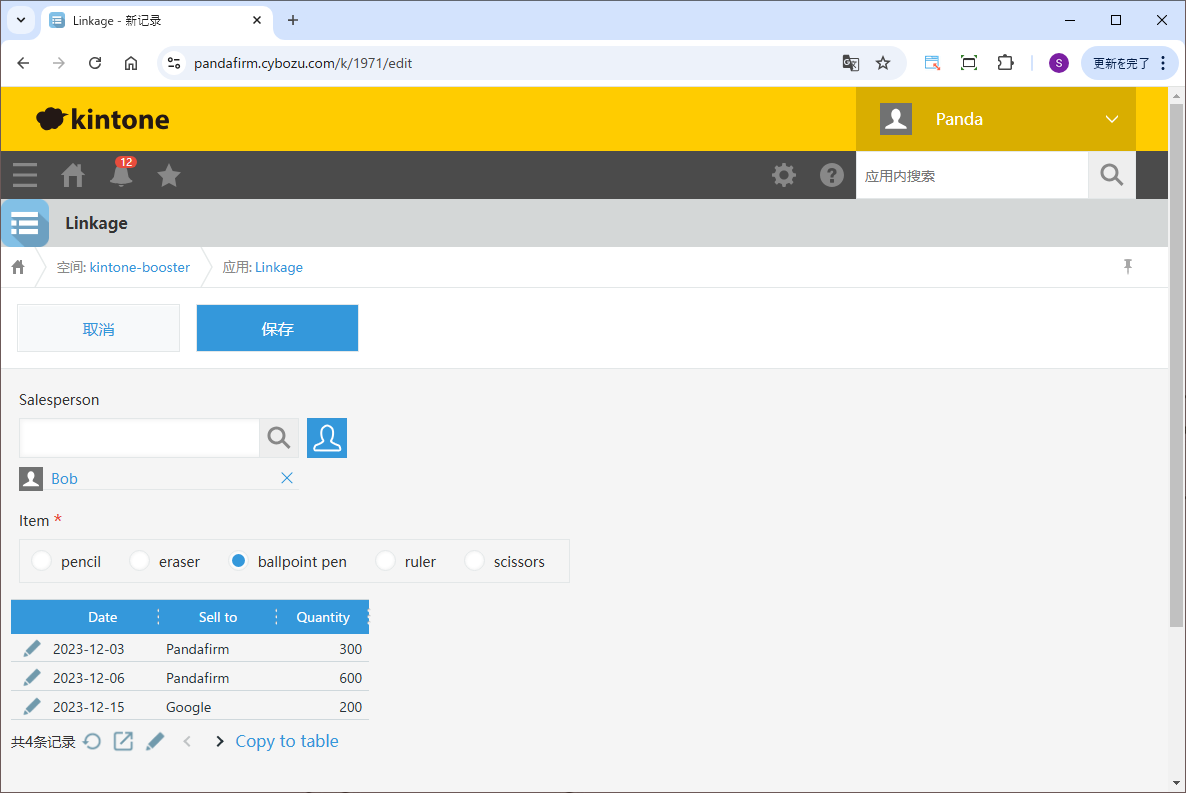
这是一个插件,在查看和编辑记录时,能够显示符合指定条件的相关应用记录的列表,或者将它们复制到一个表格中。
使用这个插件,您也可以将相关应用的表格转换成记录,并以列表形式展示出来。
此外,它与Boost!系列插件集成,因此在复制到表格后,您可以操作Boost! Style和Boost! Action。
下载
请直接将下载的Zip文件安装到kintone,无需解压。
Boost!系列的插件都可以免费下载和使用,但经过3个月的试用期后,每个已安装的应用每天都会显示一个提示您购买许可证的消息。
安装
安装完成后,请打开插件的设置屏幕并进行操作设置。
设置
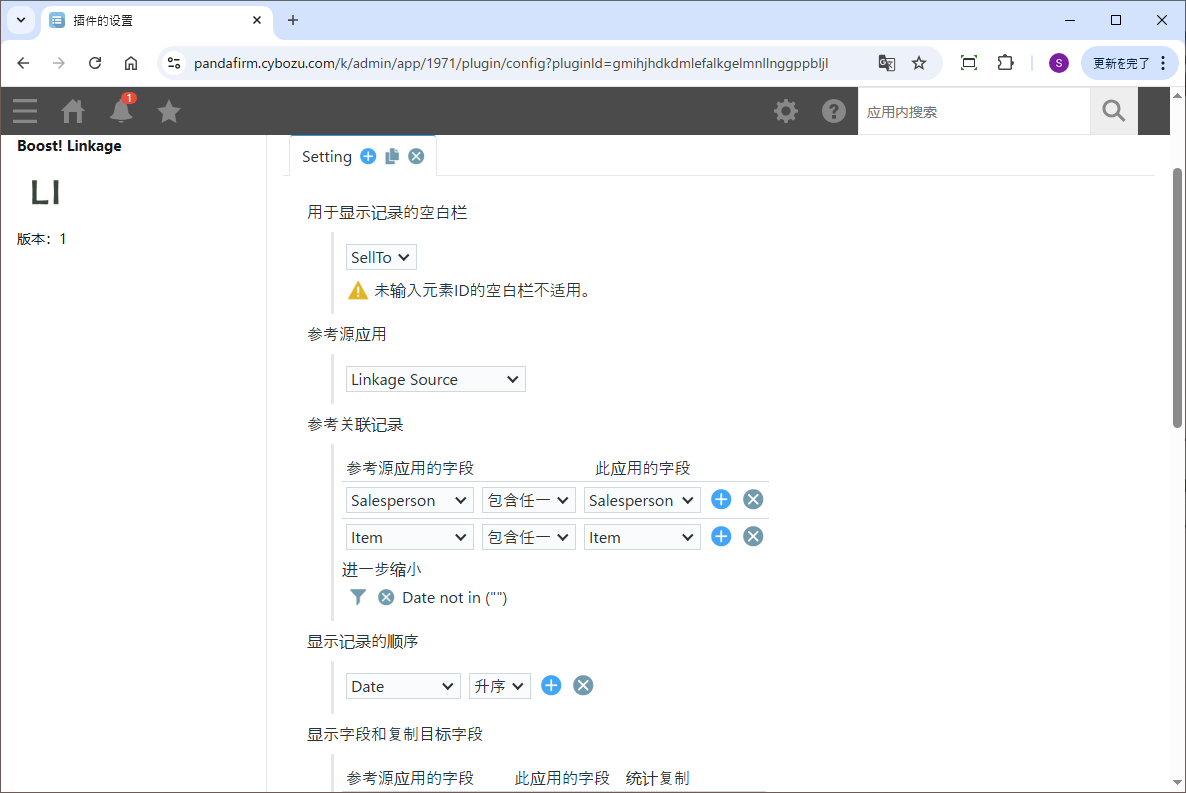
打开插件的设置界面,根据您想要显示的内容配置每个字段,并设置复制和相关操作的动作。
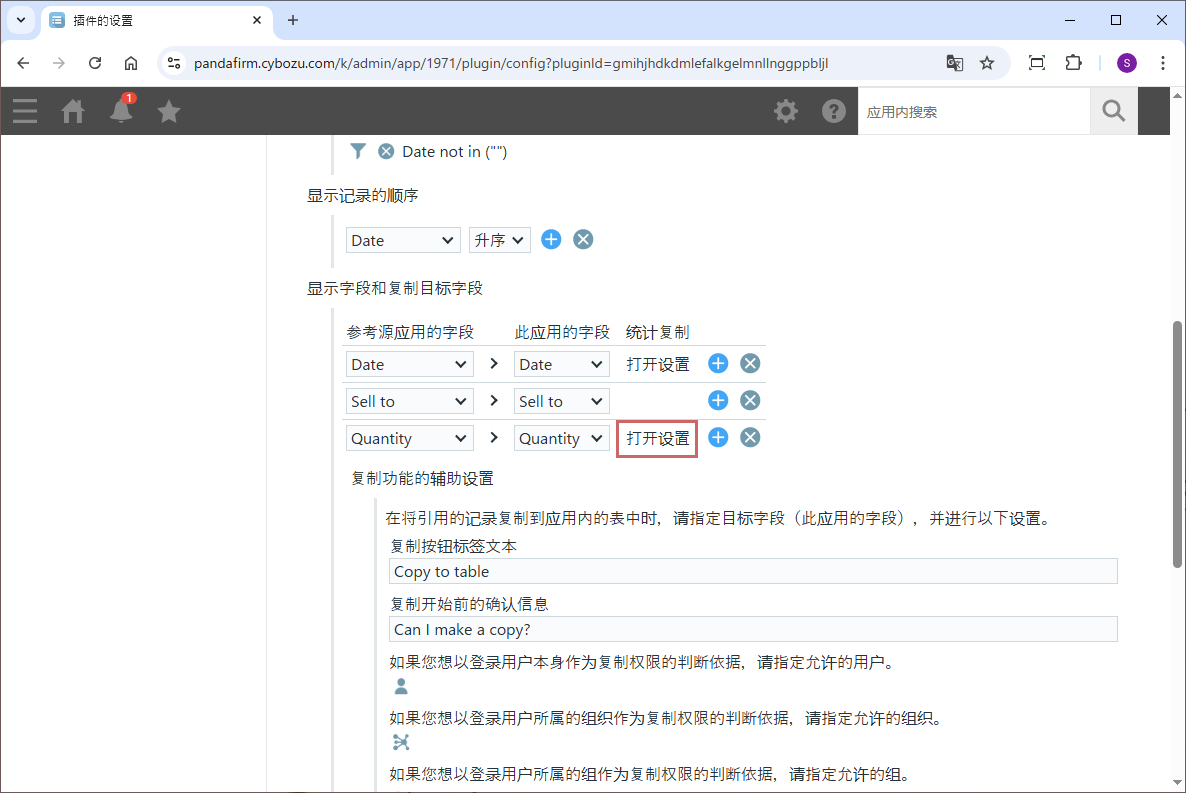
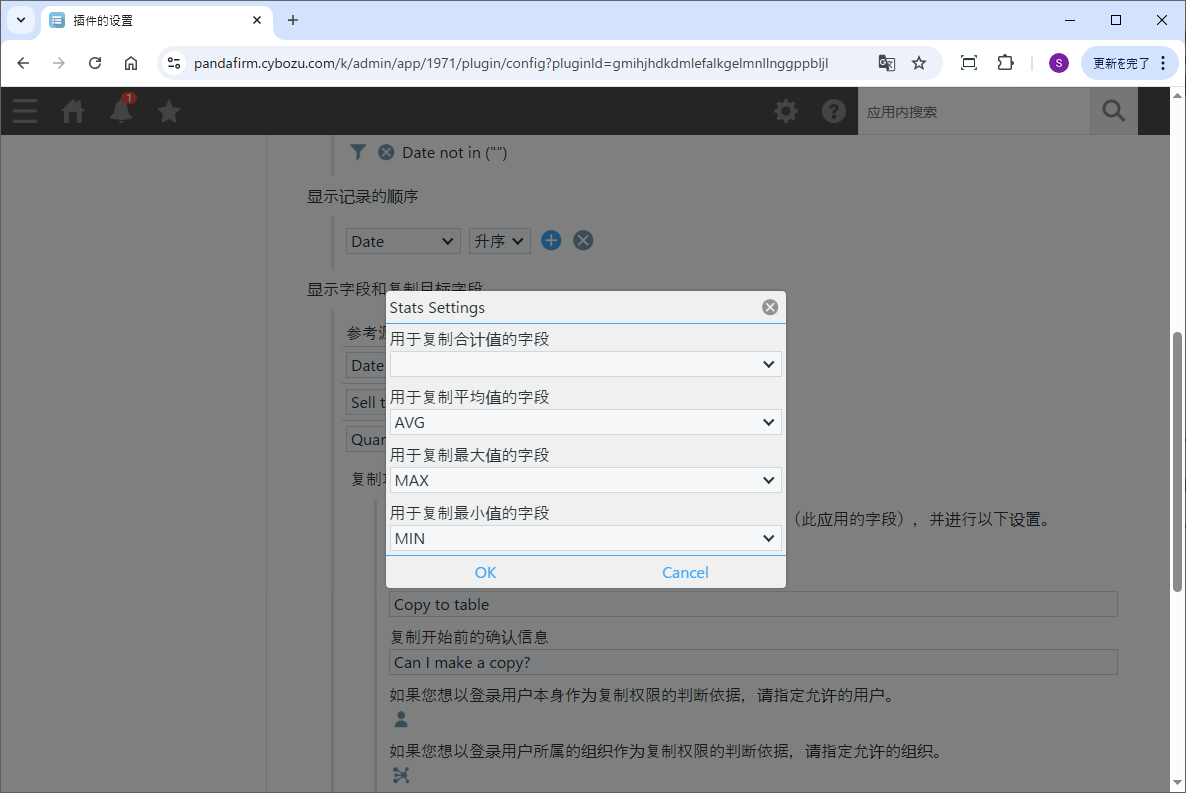
在显示字段中,如需复制数值型和日期型字段的统计信息,请通过“统计复制”列中的按钮进行设置。
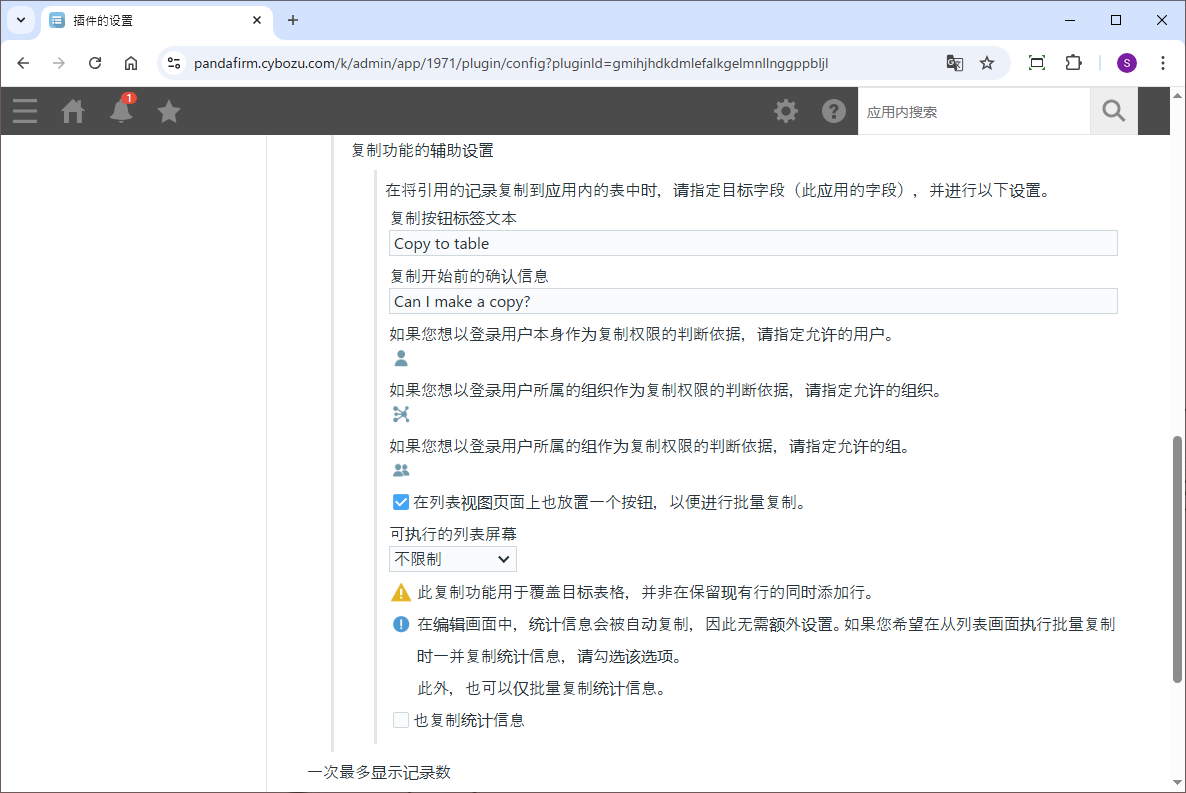
请注意,在将引用的记录复制到表中时,有额外的设置。
通过在查找中使用复制的记录编号作为“参考关联记录”,可以复制该表的数据。
如何复制查找参考源的表数据
操作
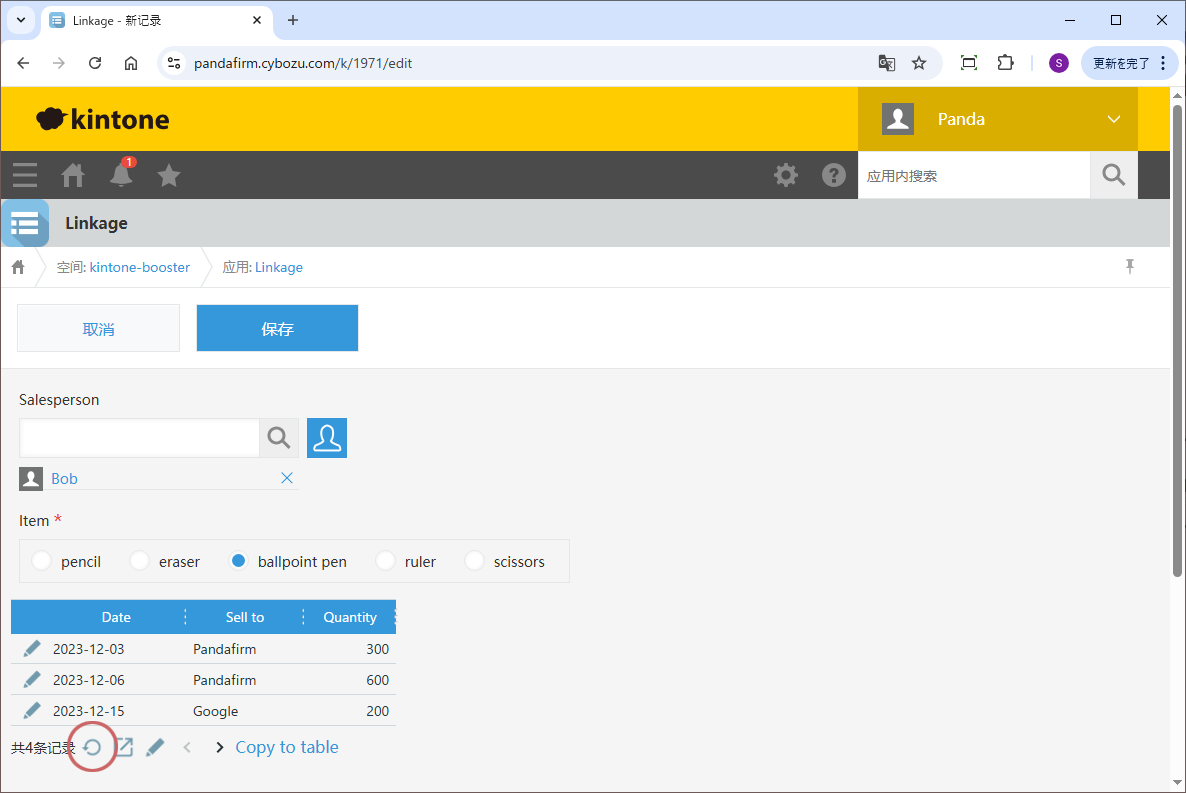
当用于显示记录或关联参考记录的字段值发生变化时,将执行处理。
如果指定了无法编辑的字段(如计算字段)进行记录关联,无法捕获其值的变化,因此无法执行处理。
在这种情况下,请点击列表底部的重新加载按钮。
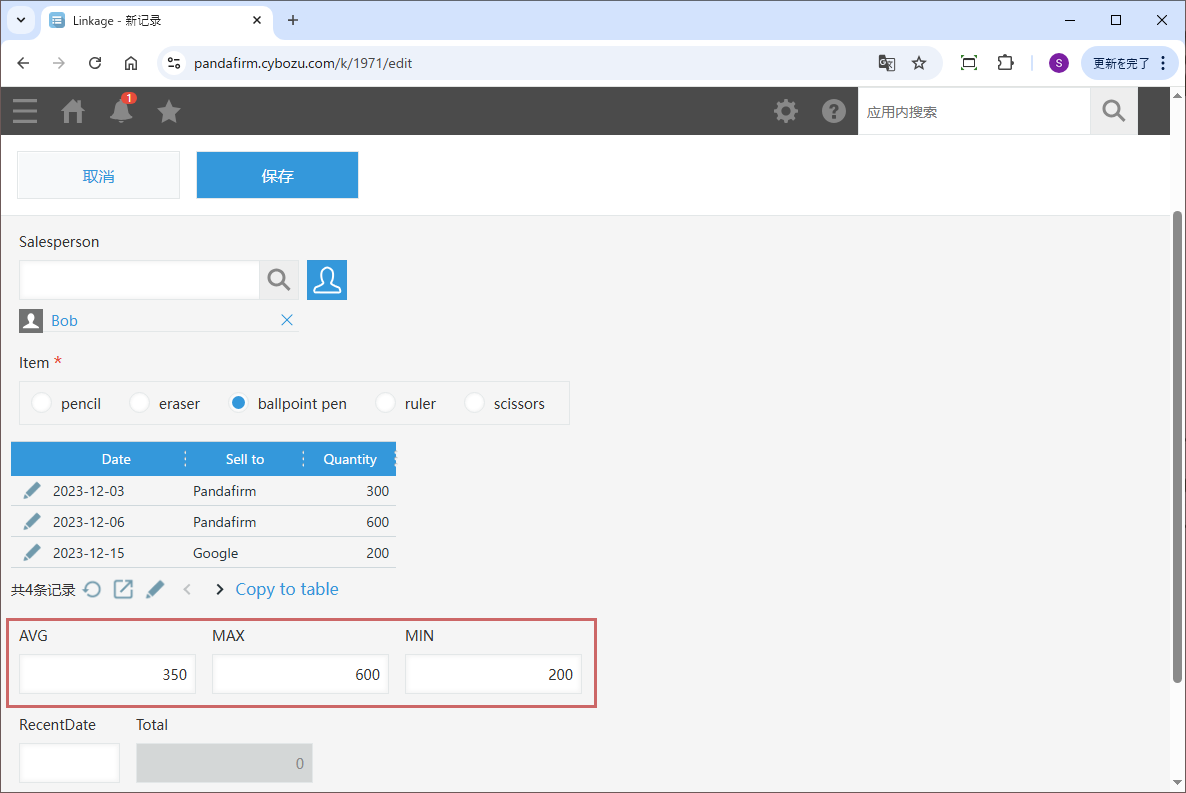
复制统计信息时,请确保外部程序不会更改目标字段的值。如果希望设为不可编辑,请使用 Boost! Style。
统计信息也会显示在记录详细画面上,但此时尚未保存到记录中。如果您希望将其保存到记录中,请跳转到编辑画面并执行保存操作。
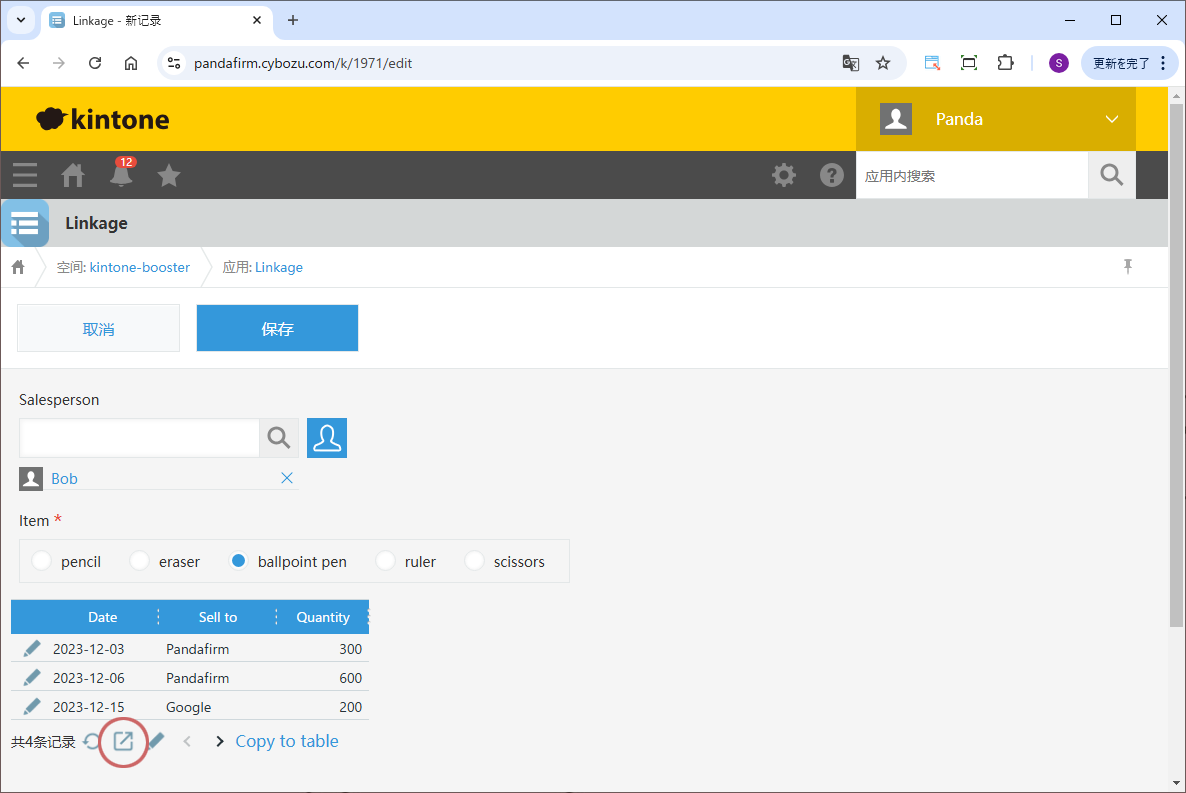
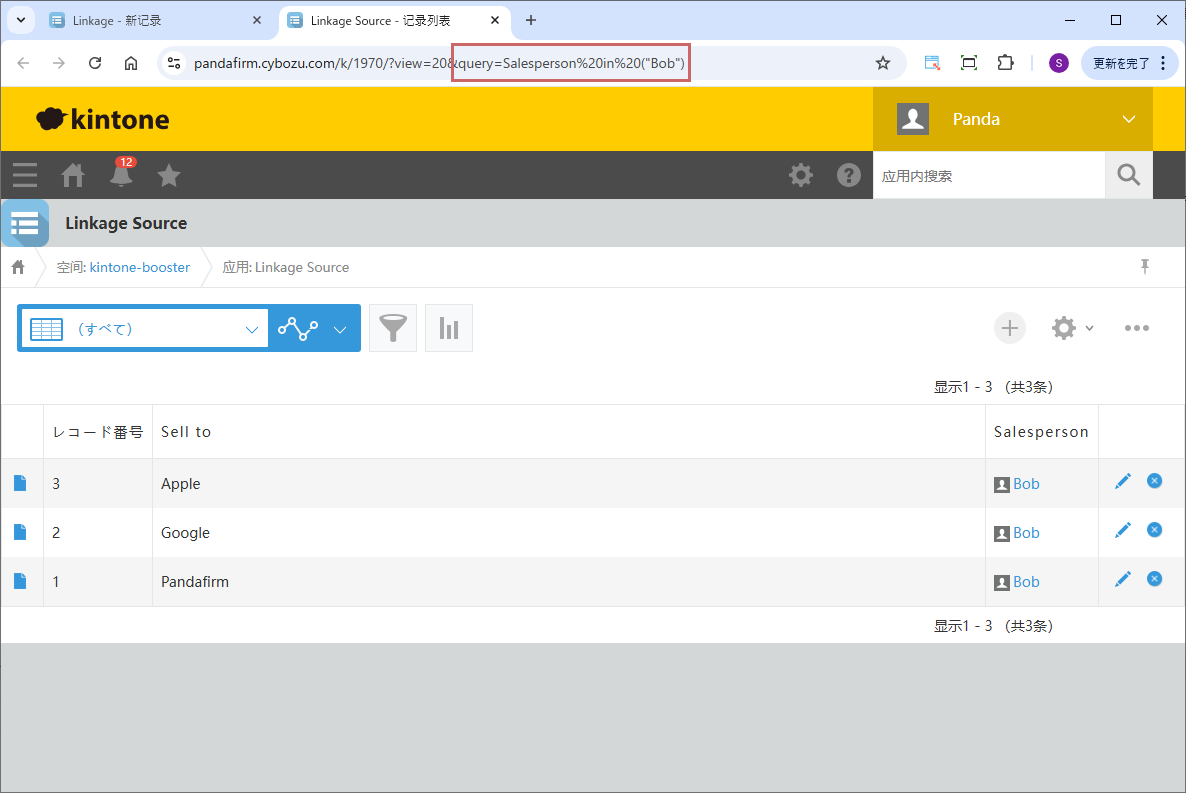
点击列表底部显示的应用显示按钮后,将直接将记录的获取条件作为筛选条件应用,并在新窗口中打开来源应用的列表画面。
如果记录的获取条件中包含表格内的字段,则这些表格内字段的获取条件将被排除。
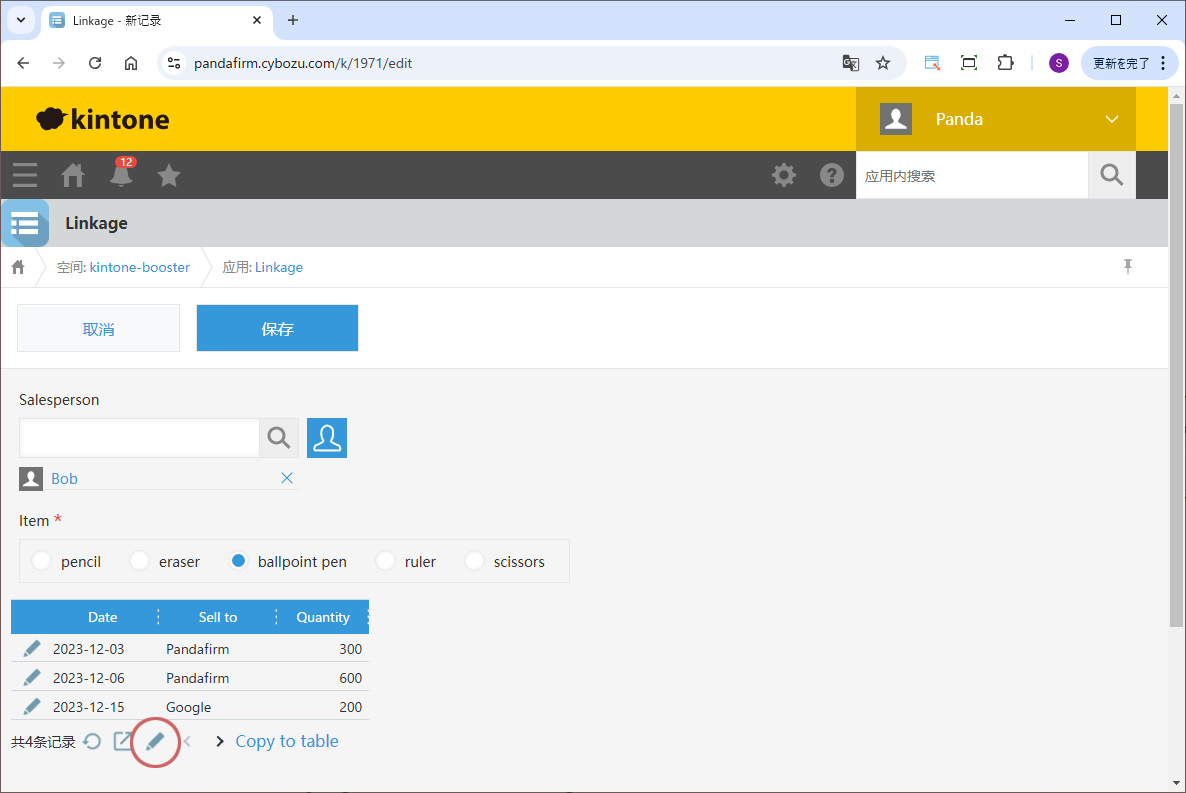
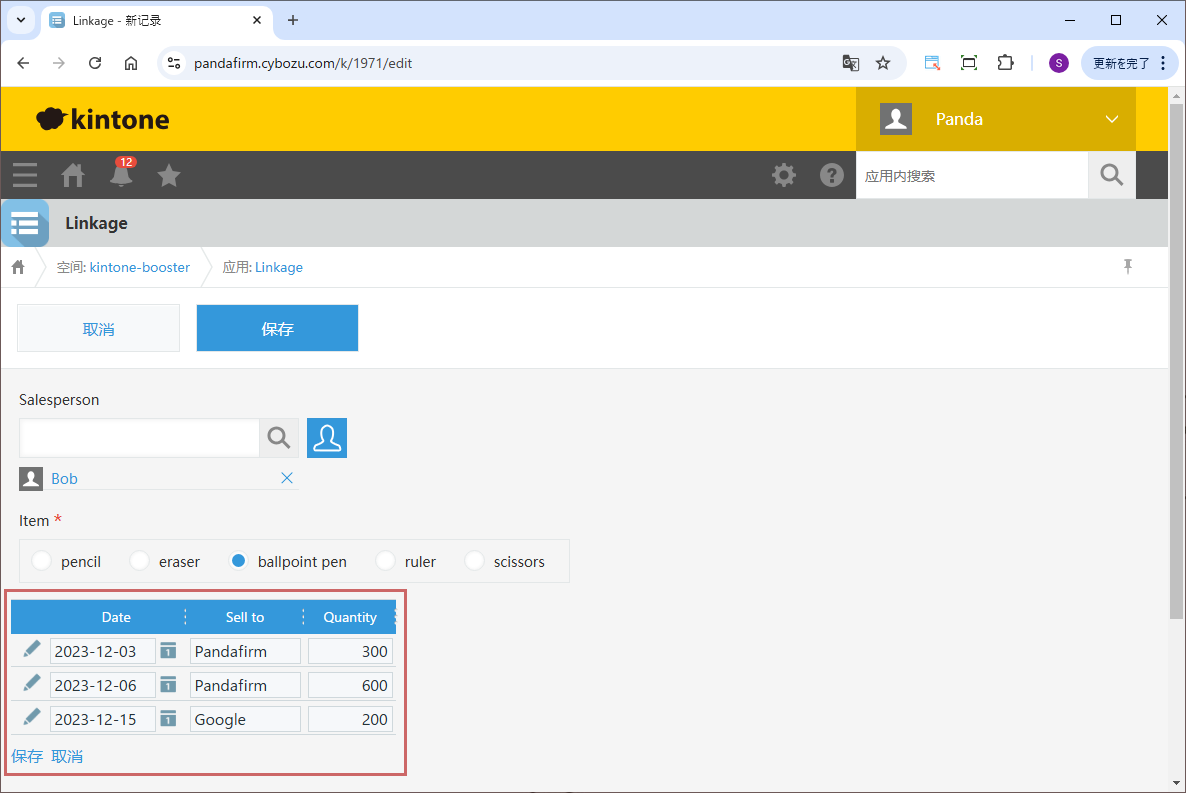
在设置画面中勾选“启用直接编辑”选项后,列表底部将显示编辑按钮。
在编辑或保存时,无法激活安装在引用源应用程序中的Boost!系列插件。请注意。
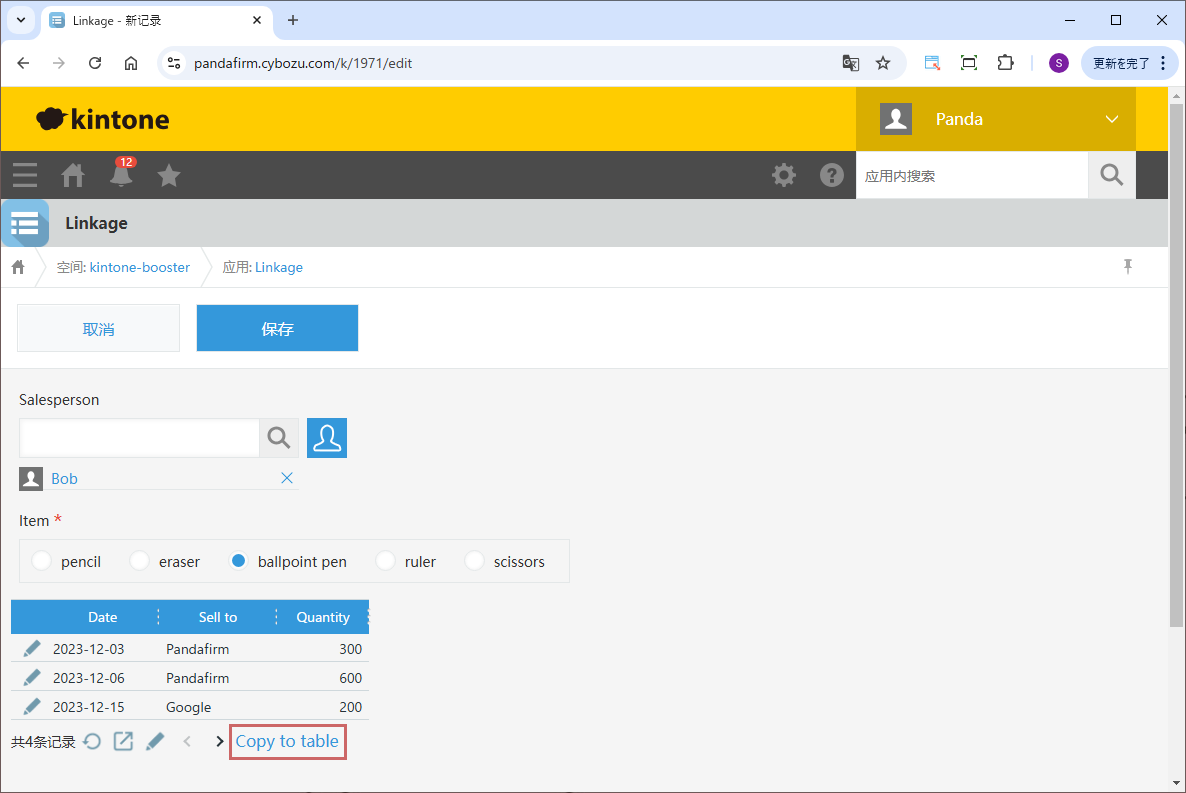
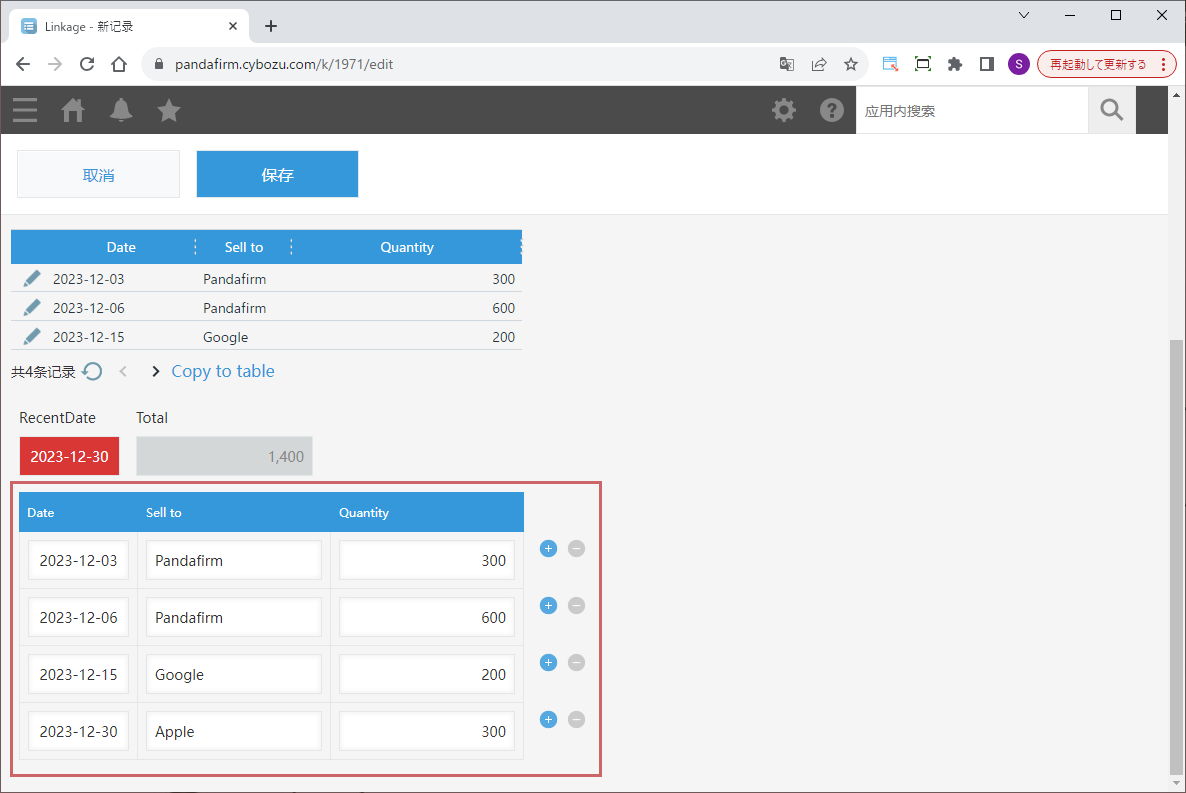
启用复制功能后,列表底部将显示一个按钮。
如果Boost! Style和Boost! Action安装在同一个应用程序中,复制完成后将执行表中字段值变化触发的事件处理。
记录详细页面不包括在此功能中。
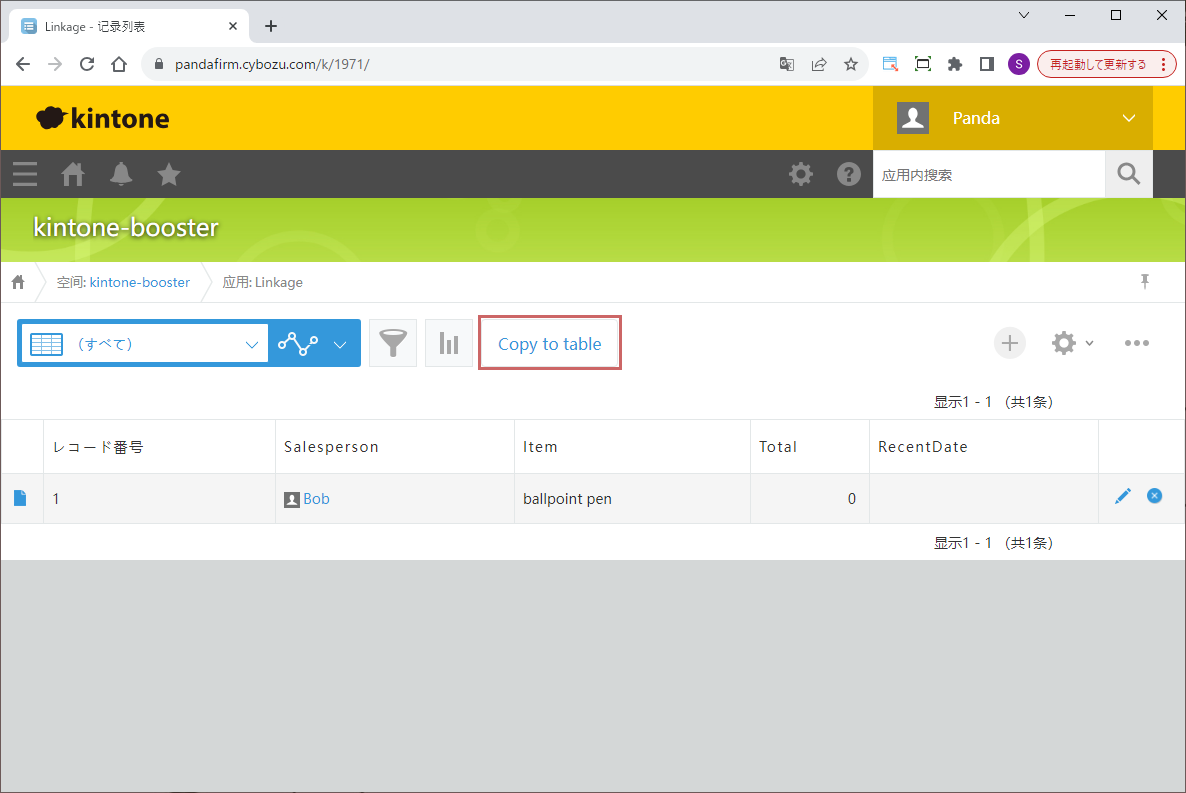
记录列表屏幕上的按钮显示位置在这里。
请注意,在执行批量复制时,无法运行Boost! Action。
费用
Boost!系列的插件都可以免费下载和使用,但经过3个月的试用期后,每个已安装的应用每天都会显示一个提示您购买许可证的消息。要想不显示此消息而使用它,您需要支付10,000日元的年费。
Boost!基于域名许可,因此用户数量没有上限。
许可和费用适用于整个Boost!系列,而不是基于每个产品。
请注意,Boost! Injector 和 Boost! Echo 在3个月试用期结束后,如果您尚未购买许可证,将无法继续使用。
供参考
本网站介绍了一系列扩展kintone功能的插件。如果您已尝试使用kintone,但觉得它不适合您公司的运营,我们还提供了一个免费的开源Web应用程序构建器。即使您没有系统开发的知识,也可以轻松创建适合您业务流程的系统。如果您感兴趣,请访问以下URL。
https://pandafirm.jp/en/kumaneko.html